Introduction
Ver. 2021 365
バージョン2019のダウンロード版のアップデート、正式にはバージョン2021から登場した「フォーカス モード」。
[表示]リボンや画面右下にある「フォーカス」と表示されているボタンを押すと切り替わる表示モードについて紹介します。
ふと、画面右下を見るとフォーカスの文字。
「何だこれ?」と気になった方もいらっしゃるのでは。

文章に集中できる表示モードに切り替わりますよ。

突然気付いた人もいるはずにゃ
フォーカスモードとは
フォーカスモードとは、画面にフォーカスするモードです。
そのままですね。画面に焦点を当てる。
つまり画面に集中するためのモードです。
下の文章を例にして試してみましょう。

画面右下にある[フォーカス]をクリック。
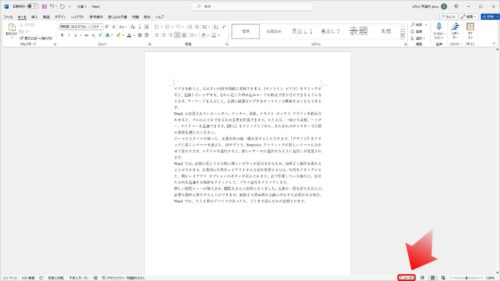

または、[表示]タブ → [フォーカス]をクリックすると、

画面がダークモードになり、メニューやリボンが非表示になります。

カーソルは表示されているため文字入力は普段通りできます。

画面上部に3点リーダー「・・・」の表示がありますが、

その場所に限らずマウスを上部に移動するとメニューが表示されます。
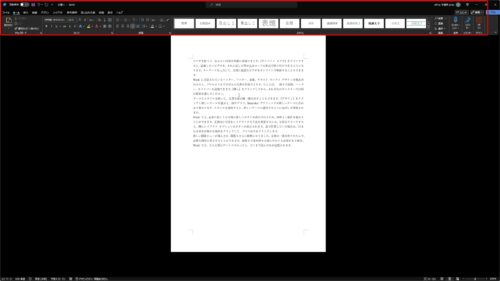
[表示]タブ → [背景]で周りの色を変更することができるのですが、
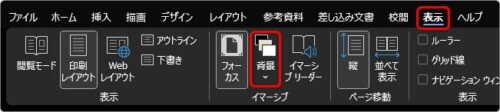
そのまま「黒」が一番集中できると思います。
フォーカスモードを通常表示へ戻す方法
フォーカスモードを通常表に戻すには、キーボードの【Esc】キーを押すのが一番早いです。
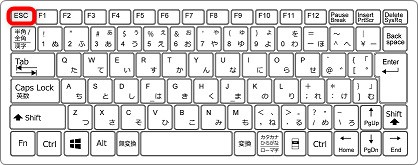
マウスを使用するときは、上に移動すると表示される、
右上の[元のサイズに戻す]ボタンを押すか、

画面右下の[フォーカス]をクリックしましょう。

[表示]タブ → [フォーカス]でも良いのですが少し面倒です。
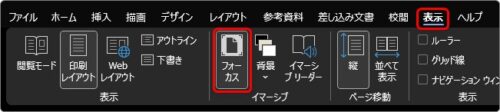
まとめ
これまでも画面に集中するための表示モードはありました。
「閲覧モード」です。こちらも画面右下から簡単に切り替えることができます。

「閲覧モード」ではメニューやリボンは隠れますが、見るだけで編集はできませんでした。
そこで登場したのが、今回の「フォーカスモード」ですね。
小型のノートPCで作業している時に、表示倍率を拡大してから使用すると画面を大きく使えるので重宝しそうです。

文章に集中するにゃ


